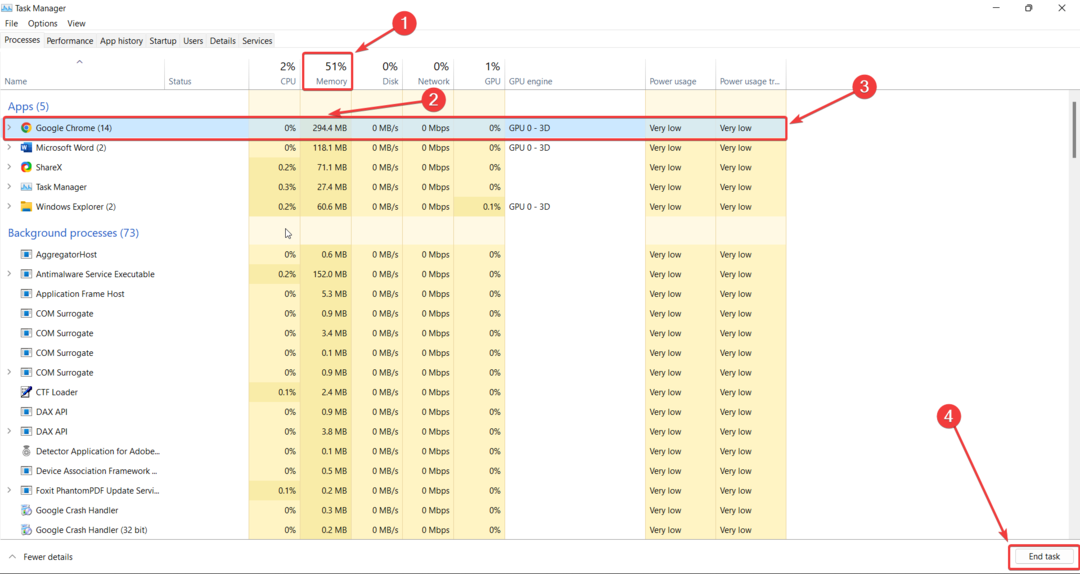Isprobajte ova testirana rješenja i riješite problem u tren oka
- Battlefield 4 koristi mnogo CPU resursa, što može dovesti do kašnjenja i kašnjenja u igri.
- Da biste riješili ovaj problem, možete resetirati opcije napajanja sustava Windows.
- Druga metoda je ažuriranje upravljačkih programa za grafiku i oslobađanje RAM prostora.

xINSTALIRAJTE KLIKOM NA PREUZMI DATOTEKU
Ovaj softver će održavati vaše upravljačke programe u ispravnom stanju i tako vas zaštititi od uobičajenih računalnih grešaka i kvarova hardvera. Sada provjerite sve svoje upravljačke programe u 3 jednostavna koraka:
- Preuzmite DriverFix (provjerena datoteka za preuzimanje).
- Klik Započni skeniranje pronaći sve problematične upravljačke programe.
- Klik Ažurirajte upravljačke programe kako biste dobili nove verzije i izbjegli kvarove sustava.
- DriverFix je preuzeo 0 čitatelja ovog mjeseca.
Unatoč tome što je bio veliki hit, Battlefield 4 je razočarao igrače jer jest velika upotreba CPU-a. Zbog toga igrači mogu doživjeti kašnjenje, zamrzavanje i povlačenje.
Međutim, postoji nekoliko rješenja za ovaj problem, uključujući promjenu opcija napajanja računala, oslobađanje RAM-a i CPU-a itd.
Prije nego što uđemo u ova rješenja, raspravimo prvo glavne razloge zašto vaš Battlefield 4 tako kasni.
Zašto moj Battlefield 4 tako kasni?
Battlefield 4 se može usporiti i zamrznuti iz nekoliko razloga, uključujući:
- Loša internetska veza
- Problemi s poslužiteljem
- Postavke igre
- Konfiguracija uređaja i
- Niska grafika
Međutim, ako pitate je li Battlefield 4 CPU intenzivan? Odgovorili bismo Da. Battlefield 4 intenzivan je procesor i zahtijeva snažan CPU. Ako koristite Windows 11, isprobajte ovih pet podešavanja kako biste smanjili korištenje procesora Battlefielda.
Zašto igra koristi 100% mog CPU-a?
Igre su poznate po tome što koriste puno resursa i nije neobično vidjeti da igra koristi 100% CPU-a.
Međutim, to se posebno događa kada imate integriranu grafiku. Ako imate diskretnu grafičku karticu, ona bi trebala preuzeti veći dio opterećenja.
Kako mogu smanjiti upotrebu CPU-a za Battlefield 4?
1. Ponovno postavljanje Windows opcija napajanja
- Klikni na Početak izbornik, pretraživanje plan napajanja u traci za pretraživanje i pritisnite Unesi.
- u Uredite postavke plana prozor, kliknite na Promjena naprednih postavki napajanja.

- u Mogućnosti napajanja prozoru dvaput kliknite na Upravljanje napajanjem procesoratab.

- U dva proširena odabira dvaput kliknite na Minimalno stanje procesora.

-
Promijenite vrijednost za Na bateriju i Priključeno postotaka do 20% ili manje.

- Na kraju kliknite U REDU.
Poništavanje postavki napajanja sustava Windows 11 popravlja visoku upotrebu CPU-a Battlefielda 4. Ako je izbor snage previsok, vaš bi se uređaj mogao pregrijati, usporiti i srušiti zbog CPU-a igre.
2. Uvođenje čistog pokretanja
- pritisni Windows + R tipke istovremeno za otvaranje Trčanje dijalog.
- Tip msconfig i kliknite u redu.

- U otvorenom Sistemska konfiguracija, odaberite Usluge tab.

- Označite Sakrij sve Microsoftove usluge okvir ispod stranice.
- Pogoditi Onemogući sve i pritisnite U REDU.
- Udari Pokretanje jezičak i Otvorite Upravitelj zadataka.

- u Upravitelj zadataka skočni prozor i Pokretanje karticu, desnom tipkom miša i Onemogući svi programi s Omogućeno status.
- Na kraju, ponovno pokrenite sustav kako biste smanjili korištenje CPU-a Battlefielda 4.
Aplikacije trećih strana mogu se sukobiti, zbog čega igra maksimalno povećava korištenje CPU-a. U ovoj situaciji, čisto pokretanje moglo bi riješiti problem.
3. Ažurirajte svoj grafički upravljački program
- traži Upravitelj uređaja na okvir za pretraživanje sustava Windows i pritisnite Unesi otvoriti Upravitelj uređajaskočni prozor.
- Tražiti Adapteri zaslona i dvokliknite kako biste povećali njegove izbore.

- Desnom tipkom miša kliknite adapter zaslona i odaberite Ažurirajte upravljački program u padajućem izborniku.

- Sada, izaberite Automatsko traženje upravljačkih programa.

- Slijedite upute za ažuriranje upravljačkog programa za grafiku.
Savjet stručnjaka:
SPONZORIRANO
Teško je riješiti neke probleme s osobnim računalom, posebno kada su u pitanju oštećena spremišta ili nedostajuće Windows datoteke. Ako imate problema s ispravljanjem greške, vaš sustav je možda djelomično pokvaren.
Preporučujemo da instalirate Restoro, alat koji će skenirati vaš stroj i identificirati u čemu je greška.
Kliknite ovdje za preuzimanje i početak popravka.
Grafički upravljački programi mogu utjecati na korištenje procesora Battlefield 4. Moramo ažurirati naš grafički upravljački program kako bismo smanjili CPU proces igre.
Drugi način za uspješno ažuriranje upravljačkih programa je korištenje automatiziranog alata. DriverFix je najbolji način da ovaj proces učinite sigurnim i brzim.
DriverFix skenira vaše računalo kako bi pronašao sve zastarjele upravljačke programe i ažurira ih najnovijom verzijom.

DriverFix
Za sigurnu i brzu instalaciju svih ažuriranja upravljačkih programa, DriverFix je najbolji izbor.
4. Oslobodite RAM prostor
- Otvoren Upravitelj zadataka pritiskom Ctrl + Shift + Esc tipke istovremeno.
- Maksimiziraj the Upravitelj zadataka prozor.
- u Memorija postotni opis, analizirajte i odredite aplikaciju koristeći maksimalni RAM, kliknite na nju i pritisnite Završi zadatak.

- Također, provjerite CPU opis postotka, analizirajte, odaberite program s najvećim korištenjem CPU-a i kliknite Završi zadatak.
Ako Battlefield 4 i dalje kasni i zamrzava se nakon primjene gore navedenih postupaka, pokušajte osloboditi memoriju kako biste smanjili iskorištenost CPU-a Battlefielda 4 i novijih.
Trebao bi osloboditi značajnu količinu RAM-a. Ipak, osigurajte da vaš lokalni disk nije pun tako što ćete često pokretati Čišćenje diska prije ponovnog igranja igre.
5. Spriječite overclocking
Ako imate povećao takt vašeg računala izvan onoga što je proizvođač preporučio, učinili ste svoj CPU nestabilnim, uzrokujući njegovo pregrijavanje, zamrzavanje ili zaostajanje.
Stoga, kako biste riješili problem, morate vratiti CPU na tvorničke postavke.
Igranje zahtjeva poseban hardver, grafiku i konfiguraciju, a Battlefield 4 zahtijeva CPU. Dakle, provjerite minimalne specifikacije svake igre prije instalacije.
U odjeljku za komentare ispod, javite nam jeste li uspjeli popraviti Battlefield 4 veliku upotrebu CPU-a.
Još uvijek imate problema? Popravite ih ovim alatom:
SPONZORIRANO
Ako gornji savjeti nisu riješili vaš problem, vaše računalo može imati dublje probleme sa sustavom Windows. Preporučujemo preuzimajući ovaj alat za popravak računala (ocijenjeno Sjajno na TrustPilot.com) kako biste im se jednostavno obratili. Nakon instalacije jednostavno kliknite Započni skeniranje i zatim pritisnite na Popravi sve.